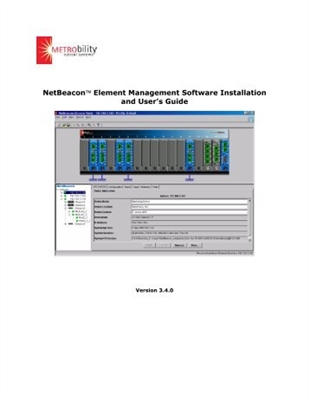Kontaktları bir məqsəd üçün və ya başqa bir məqsəd üçün bir Android telefonundan kompüterə saxlamaq lazımdısa - bunun üçün daha asan bir şey yoxdur və bunun üçün əlaqələr telefonunuzla sinxronizasiya edildiyi təqdirdə həm telefonun özündə, həm də Google hesabınızda vəsait təmin edilir. Kontaktlarınızı kompüterinizdə saxlamaq və redaktə etməyə imkan verən üçüncü tərəf tətbiqləri var.
Bu təlimatda sizə Android kontaktlarınızı ixrac etməyin bir neçə yolunu göstərəcəyəm, onları kompüterinizdə açın və bəzi problemlərin necə həll olunacağını izah edim, bunlardan ən çox yayılmışları adların səhv göstərilməsi (qeyd olunmuş kontaktlarda hiyerogliflər göstərilir).
Kontaktları yalnız telefonunuzdan istifadə edərək saxlayın
Birinci üsul ən asandır - sadəcə əlaqələrin saxlandığı telefona ehtiyacınız var (və bu məlumatı ona ötürdüyümüz üçün əlbəttə ki, kompüterə ehtiyacınız var).

"Kontaktlar" tətbiqini işə salın, menyu düyməsini vurun və "İdxal / İxrac" seçin.
Bundan sonra aşağıdakıları edə bilərsiniz:
- Sürücüdən idxal - daxili yaddaşdakı bir fayldan və ya SD kartdakı bir kontakt kitabına kontaktları idxal etmək üçün istifadə olunur.
- Sürücüyə ixrac et - bütün kontaktlar cihazdakı bir vcf sənədində saxlanılır, bundan sonra onu kompüterinizə istənilən rahat şəkildə, məsələn, telefonu USB vasitəsilə kompüterə bağlayaraq ötürə bilərsiniz.
- Görünən kontaktları göndərin - bu seçim əvvəllər filtri parametrlərdə quraşdırdığınız təqdirdə faydalıdır (bütün kontaktlar göstərilmir) və yalnız kompüterdə göstərilənləri saxlamaq lazımdır. Bu elementi seçdiyiniz zaman vcf faylını cihazda saxlamaq istənməyəcək, yalnız paylaşın. Gmail-i seçib bu faylı öz poçtunuza göndərə bilərsiniz (göndərdiyiniz eynisini daxil olmaqla) və sonra kompüterinizdə aça bilərsiniz.

Nəticədə, belə məlumatlarla işləyən demək olar ki, hər hansı bir tətbiq aça bilən, məsələn, qeyd olunan kontaktlarla vCard faylı əldə edirsiniz.
- Windows Əlaqə
- Microsoft Outlook

Bununla birlikdə, bu iki proqramda problemlər ola bilər - xilas edilmiş kontaktların rus adları hiyerogliflər şəklində göstərilir. Mac OS X ilə işləyirsinizsə, onda bu problem olmayacaq; bu faylı asanlıqla Apple'ın doğma əlaqə tətbiqetməsinə daxil edə bilərsiniz.
Outlook və Windows kontaktlarına idxal edərkən Android kontaktlarını vcf faylında kodlaşdırma problemini həll edin

VCard faylı əlaqə məlumatlarının xüsusi bir formatda yazıldığı mətn sənədidir və Android bu faylı UTF-8 kodlaşdırmasında saxlayır və standart Windows alətləri onu Windows 1251 kodlaşdırmasında açmağa çalışır, buna görə də Kiril əvəzinə iyeroglifləri görürsünüz.
Problemi həll etmək üçün aşağıdakı yollar var:
- Kontaktları idxal etmək üçün UTF-8 kodlamasını başa düşən bir proqramdan istifadə edin
- Outlook və ya istifadə olunan kodlama haqqında başqa bir proqramı məlumatlandırmaq üçün vcf faylına xüsusi etiketlər əlavə edin
- Windows kodlanmış vcf faylını qeyd edin
Ən asan və sürətli olduğu üçün üçüncü metoddan istifadə etməyi məsləhət görürəm. Və bunun belə bir həyata keçirilməsini təklif edirəm (ümumiyyətlə, bir çox yol var):
- Mətn redaktorunu Sublime Text.com rəsmi veb saytından Sublime Text (yükləməyi tələb etməyən portativ versiyasını yükləyə bilərsiniz) yükləyin.
- Bu proqramda kontaktları olan vcf faylını açın.
- Menyudan Fayl - Şifrələmə ilə Saxla - Kiril (Windows 1251) seçin.

Bu hərəkətdən sonra, kontaktların kodlanması ən çox Windows tətbiqetmələrinin, o cümlədən Microsoft Outlook-un adekvat qəbul etdiyi bir şey olacaqdır.
Google istifadə edərək kontaktları kompüterinizə saxlayın
Android kontaktlarınız Google hesabınızla sinxronlaşdırılırsa (bunu etməyi məsləhət görürəm), səhifəyə daxil olaraq onları müxtəlif formatlarda kompüterinizdə saxlaya bilərsiniz. əlaqə.google.com
Sol tərəfdəki menyuda "Daha çox" - "İxrac et." Bu təlimatı yazarkən, bu elementi tıkladığınızda, köhnə Google əlaqə interfeysində ixrac funksiyalarından istifadə etmək təklif olunur və buna görə də bunları daha da göstərirəm.

Əlaqə səhifəsinin yuxarı hissəsində (köhnə versiyada) "Daha çox" düyməsini basın və "İxrac et" seçin. Açılan pəncərədə aşağıdakıları göstərməlisiniz:

- Hansı kontaktların ixrac ediləcəyi - "Kontaktlarım" qrupundan və ya yalnız seçilmiş əlaqələrdən istifadə etməyi məsləhət görürəm, çünki "Bütün Kontaktlar" siyahısında sizə lazım olmayan məlumatlar var - məsələn, ən azı bir dəfə mətn yazdığınız hər kəsin e-poçt ünvanlarını.
- Kontaktları saxlamaq formatı mənim tövsiyəmdir - vCard (vcf), bu əlaqə ilə işləmək üçün demək olar ki, hər hansı bir proqram tərəfindən dəstəklənir (yuxarıda yazdığım kodlaşdırma problemi istisna olmaqla). Digər tərəfdən, CSV də demək olar ki, hər yerdə dəstəklənir.
Bundan sonra, kontaktları olan faylı kompüterə saxlamaq üçün "İxrac et" düyməsini vurun.
Android kontaktlarını ixrac etmək üçün üçüncü tərəf proqramlarından istifadə
Google Play Mağazasında kontaktlarınızı buludda, bir faylda və ya kompüterinizdə saxlamağa imkan verən bir çox pulsuz tətbiqetmə var. Ancaq yəqin ki, onlar haqqında yazmayacağam - hamısı standart Android alətləri ilə demək olar ki, eyni iş görür və bu cür üçüncü tərəf tətbiqetmələrinin faydası mənə şübhə doğurur (AirDroid kimi bir şey həqiqətən yaxşı deyil, amma bu sizə çox işləməyə imkan verir) yalnız əlaqə ilə).
Bu digər proqramlar haqqında bir azdır: Android smartfonlarının bir çox istehsalçısı, Windows və Mac OS X üçün öz proqramlarını təmin edir, bu da digər şeylər arasında kontaktların ehtiyat nüsxələrini saxlamaq və ya digər tətbiqlərə idxal etmək imkanı verir.
Məsələn, Samsung üçün bu KIES, Xperia üçün isə Sony PC Companion. Hər iki proqramda, kontaktlarınızı ixrac və idxal etmək mümkün qədər sadədir, buna görə heç bir problem olmamalıdır.